画面には、操作の状態、メッセージや機能のメニューが表示されます。
表示されているそれぞれの機能項目を押して、項目を選んだり指定したりできます。
機能項目が選択、または指定されたとき、![]() のように反転表示されます。機能項目が選択、または指定できないときは、
のように反転表示されます。機能項目が選択、または指定できないときは、![]() のようにうすく表示されます。
のようにうすく表示されます。
ホーム画面でコピー機能やファクス機能などのアイコンを押すと、各機能の操作画面が表示されます。
初期設定画面
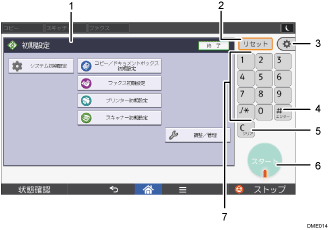
操作画面
各機能の画面が表示されます。各画面の説明については、各アプリケーション画面の見かたを参照してください。
[リセット]
設定した内容を取り消します。
[初期設定]
次の項目を使用できます。
操作部初期設定
操作部に関連する設定を変更します。『ネットワークの接続/システム初期設定』「操作部初期設定」を参照してください。
本体初期設定
本機のシステム設定を変更するときに押します。コピー、ドキュメントボックス、ファクス、スキャナー機能の設定も変更できます。『ネットワークの接続/システム初期設定』「初期設定を変更する」を参照してください。
カウンター
印刷した用紙の合計枚数を表示、印刷します。カウンターを参照してください。
問い合わせ情報
機械の修理やトナーの発注の連絡先を確認できます。連絡先を出力することもできます。
アドレス帳管理
アドレス帳を表示するときに押します。
用紙設定
給紙トレイや用紙の設定をします。
[
 ](エンター)
](エンター)入力した数値や指定を確定します。
クリア
入力した数値を取り消します。
[スタート]
原稿の読み取りや出力紙の印刷や送信を開始します。
テンキー
印刷枚数やファクス番号などの数字を入力します。
基本アプリケーションの画面
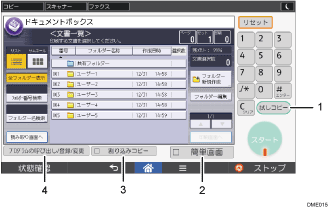
[試しコピー]
複数部数をコピーまたは印刷するときに、1部だけ出力し、仕上がりを確認できます。『コピー/ドキュメントボックス』「試しコピー」を参照してください。
[簡単画面]
画面を簡単画面に切り替えます。画面パターンを切り替えるを参照してください。
[割り込みコピー]
使用中に割り込んで、別の原稿をコピーします。『コピー/ドキュメントボックス』「割り込みコピー」を参照してください。
[プログラムの呼び出し/登録/変更]
よく使用する設定をプログラムとして登録したり、呼び出したりします。よく使用する設定を登録するを参照してください。

